RC_Andreas
Administrator
Έχετε ένα σκληρό δίσκο γεμάτο ταινίες η ότι άλλο, σε μορφή αρχείου ISO; Ψάχνετε έναν εύκολο τρόπο να τα παίζετε; Σήμερα θα σας δείξουμε πώς να ρυθμίσετε το Windows Media Center ώστε να μπορείτε να δείτε αυτόματα ISO αρχεία.
Πρώτον, κατεβάστε και εγκαταστήστε το Virtual Clone Drive. Είναι μια δωρεάν εφαρμογή που σας επιτρέπει να τοποθετήσετε ένα αρχείο ISO, ώστε να εμφανίζεται ως ένα CD / DVD. Η διαδικασία εγκατάστασης είναι πολύ απλή και μπορείτε να ακολουθήσετε τις προεπιλογές.
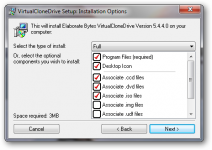
Στη συνέχεια, κατεβάστε και εγκαταστήστε το Mikinho Mount Image. Αυτό το πρόσθετο επιτρέπει τα αρχεία ISO να εμφανίζεται αυτόματα και να τοποθετούνται στο Windows Media Center. Αυτό είναι επίσης μια πολύ βασική εγκατάσταση και διατίθεται σε 32 & 64 bit εκδόσεις.
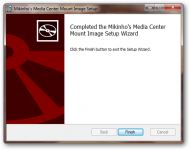
Αν δεν το έχετε κάνει ήδη, θα πρέπει είτε να αντιγράψετε τα αρχεία ISO στο φάκελο βίντεο σας, ή να προσθέσετε το φάκελο που περιέχει τα αρχεία ISO σας μέσα από το Media Center.
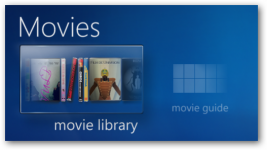
Όταν είστε έτοιμοι να παρακολουθήσετε μια ταινία, απλά περιηγηθείτε στη βιβλιοθήκη ταινιών και κάντε κλικ στο αρχείο ISO που θέλετε να προβάλετε.
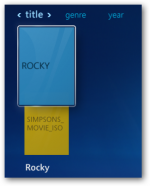
Όταν ανοίγετε ένα αρχείο ISO, εμφανίζετε ένα μήνυμα που λέει Παρακαλώ περιμένετε για την τοποθέτηση της εικόνας δίσκου .... Η διαδικασία θα διαρκέσει μερικά δευτερόλεπτα. Μπορεί να πάρει λίγο περισσότερο, αν ένα άλλο αρχείο ISO είναι ίδει τοποθετημένο.
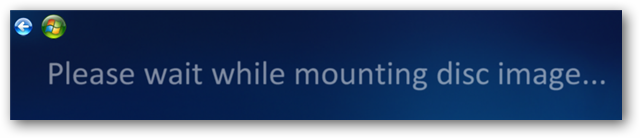
Μόλις το ISO έχει τοποθετηθεί, η ταινία σας θα αρχίσει να παίζει. Τώρα, απλά να χαλαρώσετε και να απολαύσετε την ταινία.
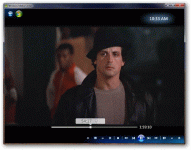
Όταν τελειώσει η ταινία, μπορείτε να αφαιρέσετε την εικόνα ISO από την εικονική μονάδα δίσκου όπως ακριβώς θα κάνατε και με μια πραγματική μονάδα DVD. Παράδειγμα: κάντε δεξή κλικ στην εικονική μονάδα δίσκου κε από το αναδυόμενο μενού επιλέξτε εξαγωγή. Δεν χρειάζεται να το κάνετε αυτό, αλλά καθιστά πιο γρήγορη την τοποθέτηση του επόμενου ISO που θέλετε να παρακολουθήσετε.
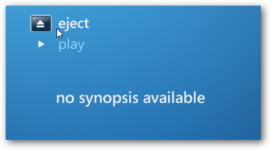
Αυτές οι δύο εφαρμογές λειτουργούν στο παρασκήνιο και αισθάνεσαι πως έχουν φτιαχτή για το Media Center. Δεν υπάρχει τίποτα που χρειάζεστε να ρυθμίσετε, απλά εγκαταστήσετε τα δύο προγράμματα και τελειώσατε. Φυσικά με το Virtual CloneDrive, θα έχετε το επιπλέον όφελος από μια εικονική μονάδα δίσκου του συστήματός σας για την κυκλοφορία άλλων αρχείων ISO.
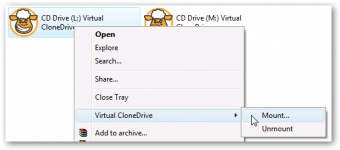
Αν ψάχνετε για ένα απλό, χωρίς ταλαιπωρία τρόπο για να απολαύσετε τα ISO σας στο Windows 7 Media Center, τότε αυτές οι απλές εφαρμογές θα είναι μια ευπρόσδεκτη προσθήκη στο Media Center σας.
Κατεβάστε το Mikinho Mount Image 32 bit
Κατεβάστε το Mikinho Mount Image 64 bit
Κατεβάστε το Virtual Clone Drive
Πρώτον, κατεβάστε και εγκαταστήστε το Virtual Clone Drive. Είναι μια δωρεάν εφαρμογή που σας επιτρέπει να τοποθετήσετε ένα αρχείο ISO, ώστε να εμφανίζεται ως ένα CD / DVD. Η διαδικασία εγκατάστασης είναι πολύ απλή και μπορείτε να ακολουθήσετε τις προεπιλογές.
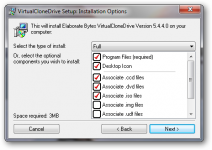
Στη συνέχεια, κατεβάστε και εγκαταστήστε το Mikinho Mount Image. Αυτό το πρόσθετο επιτρέπει τα αρχεία ISO να εμφανίζεται αυτόματα και να τοποθετούνται στο Windows Media Center. Αυτό είναι επίσης μια πολύ βασική εγκατάσταση και διατίθεται σε 32 & 64 bit εκδόσεις.
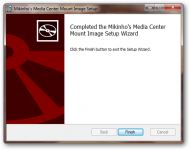
Αν δεν το έχετε κάνει ήδη, θα πρέπει είτε να αντιγράψετε τα αρχεία ISO στο φάκελο βίντεο σας, ή να προσθέσετε το φάκελο που περιέχει τα αρχεία ISO σας μέσα από το Media Center.
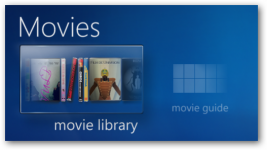
Όταν είστε έτοιμοι να παρακολουθήσετε μια ταινία, απλά περιηγηθείτε στη βιβλιοθήκη ταινιών και κάντε κλικ στο αρχείο ISO που θέλετε να προβάλετε.
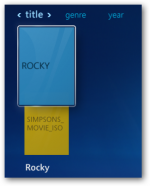
Όταν ανοίγετε ένα αρχείο ISO, εμφανίζετε ένα μήνυμα που λέει Παρακαλώ περιμένετε για την τοποθέτηση της εικόνας δίσκου .... Η διαδικασία θα διαρκέσει μερικά δευτερόλεπτα. Μπορεί να πάρει λίγο περισσότερο, αν ένα άλλο αρχείο ISO είναι ίδει τοποθετημένο.
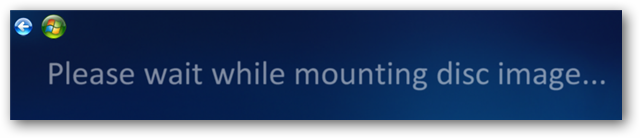
Μόλις το ISO έχει τοποθετηθεί, η ταινία σας θα αρχίσει να παίζει. Τώρα, απλά να χαλαρώσετε και να απολαύσετε την ταινία.
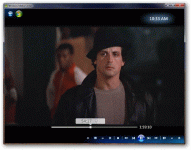
Όταν τελειώσει η ταινία, μπορείτε να αφαιρέσετε την εικόνα ISO από την εικονική μονάδα δίσκου όπως ακριβώς θα κάνατε και με μια πραγματική μονάδα DVD. Παράδειγμα: κάντε δεξή κλικ στην εικονική μονάδα δίσκου κε από το αναδυόμενο μενού επιλέξτε εξαγωγή. Δεν χρειάζεται να το κάνετε αυτό, αλλά καθιστά πιο γρήγορη την τοποθέτηση του επόμενου ISO που θέλετε να παρακολουθήσετε.
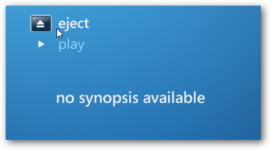
Αυτές οι δύο εφαρμογές λειτουργούν στο παρασκήνιο και αισθάνεσαι πως έχουν φτιαχτή για το Media Center. Δεν υπάρχει τίποτα που χρειάζεστε να ρυθμίσετε, απλά εγκαταστήσετε τα δύο προγράμματα και τελειώσατε. Φυσικά με το Virtual CloneDrive, θα έχετε το επιπλέον όφελος από μια εικονική μονάδα δίσκου του συστήματός σας για την κυκλοφορία άλλων αρχείων ISO.
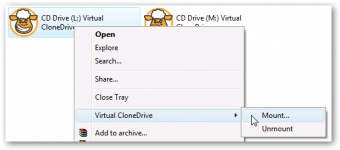
Αν ψάχνετε για ένα απλό, χωρίς ταλαιπωρία τρόπο για να απολαύσετε τα ISO σας στο Windows 7 Media Center, τότε αυτές οι απλές εφαρμογές θα είναι μια ευπρόσδεκτη προσθήκη στο Media Center σας.
Κατεβάστε το Mikinho Mount Image 32 bit
Κατεβάστε το Mikinho Mount Image 64 bit
Κατεβάστε το Virtual Clone Drive
